
HomePod'un ve arayüzünün tam potansiyelini ortaya çıkarmak için nasıl kullanılacağı hakkında bilgi vermeye devam ediyoruz. Yazının başlığında bahsettiğimi açıklamadan önce şunu hatırlatmam gerekiyor ki HomePod Kullanılacağı yerde çalışabilmesi için bir takım teknik şartların olması gerekir.
Öncelikle stabil bir Wi-Fi bağlantısının olması gerekiyor, aksi taktirde çalışmayacaktır ve bu harikanın beyni olan Siri'nin bir WiFi ağına ihtiyacı vardır. WiFi oluşturarak iPhone'umuzun ağını paylaşamıyoruz HomePod aynı WiFi ağına bağlı bir iPhone ile eşleşeceğinden HomePod'a bağlanmak için.
Ayrıca, HomePod Bluetooth üzerinden bağlanılarak kullanılamıyor, bu da Apple ekosisteminden olmayan herhangi bir cihaz için kullanılma olasılığını ortadan kaldırıyor. HomePod AirPlay protokolü altında çalışır.
Bu iki varsayım göz önüne alındığında, HomePod'u bir arkadaşınızın kutladığı bir partiye götürmek istediğinizi varsayalım. Evde internete bağlı bir WiFi ağı var ve bu nedenle partiyi hareketlendirmek için HomePod'u ve Apple Music aboneliğinizi kullanabileceksiniz. Oraya varır varmaz HomePod'u sıfırlarsınız, böylece yeniden yapılandırdığınızda bunu yeni WiFi ağıyla yaparsınız ve işlem bittiğinde herkes eğlensin!
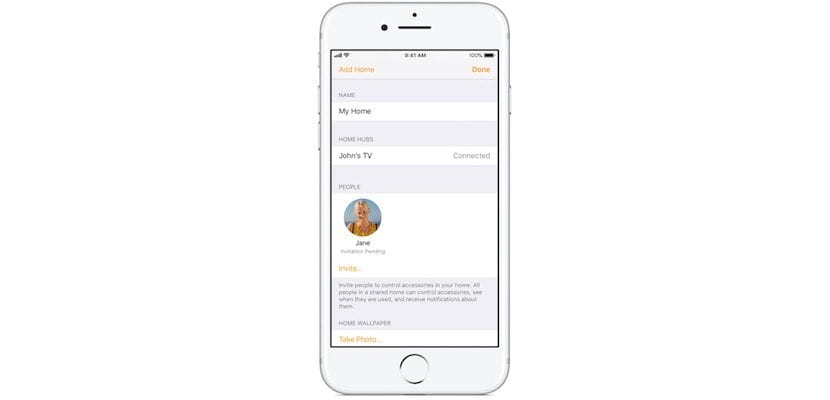
Ancak bilmenizi istediğim küçük bir detay var; o da HomePod'a müzik gönderebilmeniz için müziğin her zaman telefonunuzdan olması gerektiği... yani... tüm süreç boyunca herkesin kullanımına açık olacak mısınız? parti yapmak mı yoksa iPhone'u başkalarına mı bırakmak? Bu durumun bir çözümü var ve o da uygulamada Ev Herkesin ona müzik gönderebilmesi için HomePod'unuzu diğer Apple Kimlikleriyle paylaşma seçeneğini ayarlayabilirsiniz. Bu şekilde, bir parti yerine evdeyseniz ve eşinizin ve çocuklarınızın bir iPhone'u varsa, Home uygulamasına Apple ID’leri eklenerek hepsi HomeKit protokolü sayesinde onu kullanabilecek.
Başkalarını aksesuarlarınızı kontrol etmeye davet etmek için sizin ve davet ettiğiniz kişilerin iCloud'da oturum açmış olması ve iOS 11.2.5 veya sonraki bir sürümünü çalıştırıyor olması gerekir. Ayrıca, evde olmalısın ya da yapılandırılmış bir aksesuar merkezi evinde
Başkalarını davet etmek için:
- Ev uygulamasına ve ardından
Sol üst köşede.
- Davet Et'e basın.
- Kişinin iCloud ile kullandığı Apple Kimliğini girin.
- Davet gönder'e basın.
Alıcı, iOS cihazındaki Home uygulamasında bir bildirim alacaktır.
Bir daveti kabul etmek için:
- Ev uygulamasını açın ve dokunun.
.
- Ev Ayarları'na basın.
- Tamam'a basın ve ardından Tamam'a basın.
Daveti kabul ettikten sonra tuşuna basın.
ve ardından kontrol etmek için Hane adına dokunun.